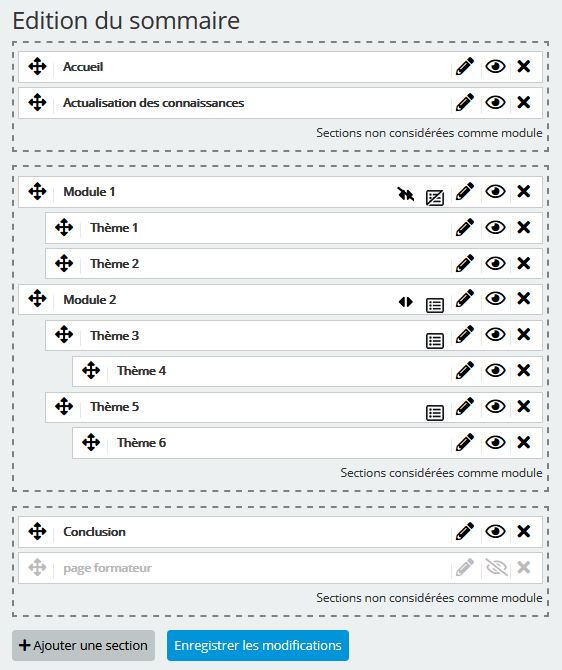Sommaire - format modulaire
(Redirigé depuis Modifier le sommaire (format modulaire))
Sauter à la navigation
Sauter à la recherche
Objectifs
Modifier le sommaire pour réorganiser un parcours
Que devez-vous faire ?
- Basculer en mode édition
- Cliquer sur le bouton «Édition» du bloc sommaire
Comment devez-vous procéder ?
- La flèche à 4 branches permet de déplacer une sections pour réorganiser le parcours ;
- L'icône en forme d'œil permet de masquer ou d'afficher une section (ainsi que tout son contenu) ;
- L'icône en forme de crayon permet de modifier le titre d'une section ;
- L'icône en forme de double flèche permet de choisir d'activer ou pas les boutons de navigation entre sections du modules en haut et bas de chaque section ;
- L'icône en forme de menu permet de choisir d'afficher ou pas une section qui a des sous-section.
- L'icône en forme de croix permet de supprimer (ATTENTION) la section (ainsi que TOUT(!) son contenu).
- On peut créer une section supplémentaire avec le bouton «Ajouter une section» ;
- On peut déplacer une section, avec deux sous-niveaux possibles, en glissant la section concernée vers la droite.
Exemple
Le menu configuré comme ci-dessus donne le résultat suivant :
Les 2 tuiles Module 1 et Module 2 sont affichées dans le sommaire de la page d'accueil (comme en haut de l'article).
- Quand on rentre dans le module 1, on arrive directement sur la page Thème 1, sans afficher la page Module 1 et les boutons de navigation entre section en haut et bas de section ne sont pas visibles.
- Quand on entre dans le module 2, on arrive sur la page Module 2 et les boutons de navigation sont visibles entre toutes les sections et sous-sections du module.